电脑要上网就要有网卡,而要让网卡发挥作用就要有网卡驱动,如果没有网卡驱动就不能正常工作。Windows XP系统电脑没有网卡驱动,该怎么安装?其实方法也比较简单,接下来一起看下Windows XP安装网卡驱动的方法。
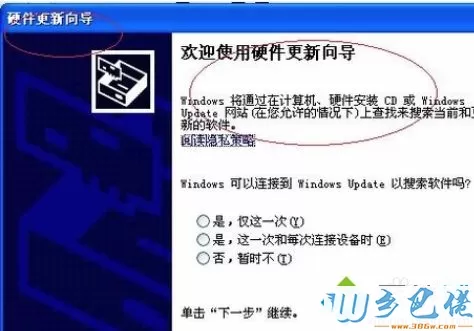
windows7 - 1、启动Windows XP操作系统,如图所示。点击任务栏"开始"按钮,弹出开始菜单选择"控制面板"项。
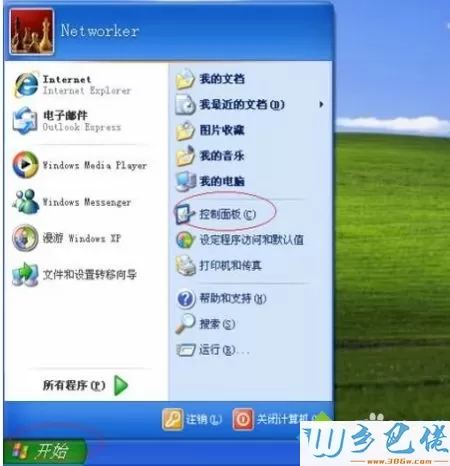
windows8 - 2、唤出"控制面板"程序窗口。点击左侧"切换到经典视图"图标,用于显示控制面板所有项目。
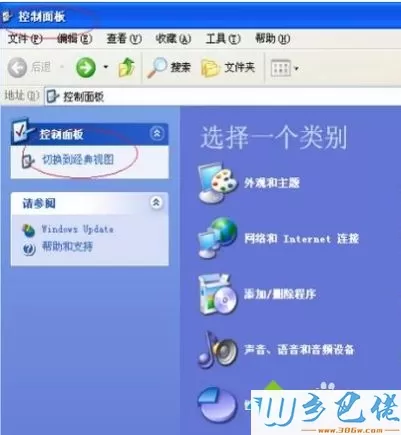
windows10 - 3、点击"管理工具"图标,如图所示。唤出管理工具所有项目,选择"计算机管理"项。
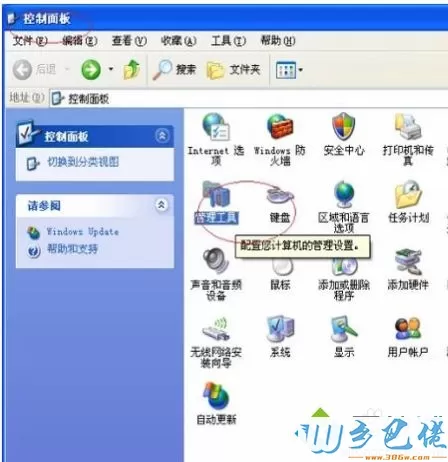
xp系统 - 4、弹出"计算机管理"程序窗口。展开树形目录结构,点击"计算机管理→系统工具"项。

纯净版 - 5、点击"系统工具→设备管理器"项,如图所示。选择右侧"网络适配器"文件夹,下步将进行安装网卡驱动的操作。

U盘系统 - 6、鼠标右击计算机网卡适配器图标。弹出快捷菜单,选择"更新驱动程序"。
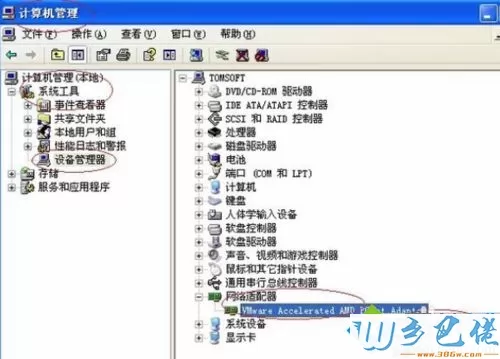
win8旗舰版 - 7、弹出"硬件更新向导"对话框,如图所示。完成安装网卡驱动的操作,本例到此希望对大家能有所帮助。
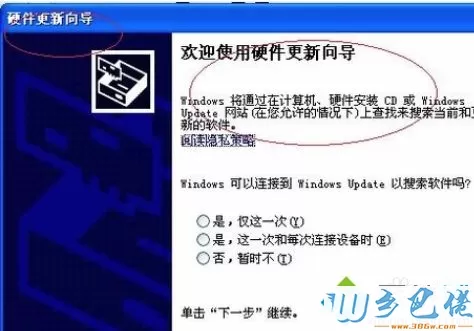
简单操作之后,Windows XP系统电脑成功安装网卡驱动了,感兴趣的一起来操作设置吧。


 当前位置:
当前位置: